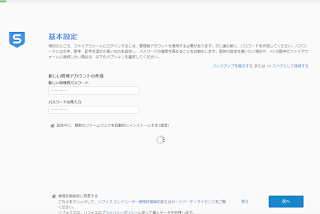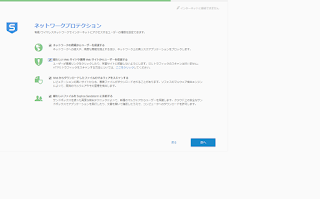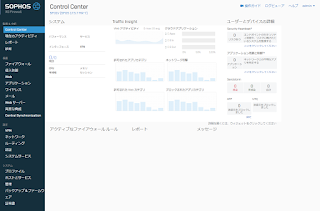初期の設定手順だけではインターネットに接続できなかったので、
PPPoEでのインターネット接続設定を行う
IPoE接続は契約していないの今回は無し
MAP-Eは対応していないものの、
DS-Liteには対応しているらしい情報を見たので契約したらその内やってみよう
XG Firewallに割り当てたIPにポート番号を付けて
192.168.1.1:4444 へアクセスすることで管理画面へログイン
【設定】-【ネットワーク】 からインターフェースの設定画面を開き、
WANと記載のある PortB を選択
【IPv4】にチェックを入れて、【PPPoE[DSL]】を選択
【IPv4/ネットマスク】は自動取得のため空白のまま
【ゲートウェイ名】は任意。今回は【PPPoE_PortB_GW】と設定
【ユーザ名】と【パスワード】はISPの開通案内に記載の情報を入力
【MTU】の初期値が1500になっていたので、
NTT西日本のフレッツ光ネクスト用に訂正
【MTU】1454
【MSSを上書きする】1406
これで【保存】ボタンで保存すれば接続設定は完了
また、ISPの参照用DNS自動取得だと結構遅いのでGoogleのpublicDNSを利用する
【インターフェース】タブから【DNS】タブに切り替えて
【スタティックDNS】にチェックを入れて以下入力
【DNS1】8.8.8.8
【DNS2】8.8.4.4
これで体感的には倍くらいになっただろうか?
ベストエフォート回線でより速度を求めるのならIPoE化が必要だろうけど、
動的IPの契約だとDDNSが利用できないのでPPPoEとの併用が必要かな
2019年11月20日水曜日
2019年10月28日月曜日
自宅NGFWの導入 その5 Sophos XG Firewallの初期設定画面
ESXi上でXG Firewallが起動したら、ブラウザから初期IPアドレスの【172.16.16.16】へアクセスする
初期画面が表示されるので右上の言語から日本語を選んで、画面中央の【クリックして開始】から次へ進む
【基本設定】画面で管理用のPWを設定する。これは後でも変えられるので好きなもので
ログインIDの初期値はadmin
【インターネット接続】に関してはこいつ使ってPPPoE接続したいけど、
ここでは設定できないので、【オフラインで実行】にチェックを付けて愚痴へ
【名前とタイムゾーン】で【ファイアウォール名】と【タイムゾーン】を設定
ファイアウォール名はFQDNをお勧めされているものの、ドメインで利用しないので適当な名前でタイムゾーンは通常通りTokyoを選択
ここまでで基本設定が完了したらしいけど、色々まだなので【次へ】進む
【ネットワークの設定[LAN]】で【PortA】を【ルータモード】に選択
LANアドレスは初期値から変える場合はここで変更するか、後からinterface毎に設定する
上部にルータがあるなら【ブリッジモード】にする
【ネットワークプロテクション】で必要なセキュリティ機能を有効にする
Sandstormはここで有効にしても無償ライセンスだと使えないのでどちらでも
【通知とバックアップ】で通知先に利用するメールを設定する
ここの詳細設定は後でやるので適当なアドレスを入れておく
【設定のサマリー】にてここまでで設定した内容を確認する
問題なければ完了して設定を終る
これでひとまずXG FirewallのControl Centerへアクセスできるようになった
ここからPPPoEの設定や無償ライセンスの割り当てや、DDNS・VPN・VLANの設定などなどを進めていく
初期画面が表示されるので右上の言語から日本語を選んで、画面中央の【クリックして開始】から次へ進む
【基本設定】画面で管理用のPWを設定する。これは後でも変えられるので好きなもので
ログインIDの初期値はadmin
【インターネット接続】に関してはこいつ使ってPPPoE接続したいけど、
ここでは設定できないので、【オフラインで実行】にチェックを付けて愚痴へ
【名前とタイムゾーン】で【ファイアウォール名】と【タイムゾーン】を設定
ファイアウォール名はFQDNをお勧めされているものの、ドメインで利用しないので適当な名前でタイムゾーンは通常通りTokyoを選択
ここまでで基本設定が完了したらしいけど、色々まだなので【次へ】進む
【ネットワークの設定[LAN]】で【PortA】を【ルータモード】に選択
LANアドレスは初期値から変える場合はここで変更するか、後からinterface毎に設定する
上部にルータがあるなら【ブリッジモード】にする
【ネットワークプロテクション】で必要なセキュリティ機能を有効にする
Sandstormはここで有効にしても無償ライセンスだと使えないのでどちらでも
【通知とバックアップ】で通知先に利用するメールを設定する
ここの詳細設定は後でやるので適当なアドレスを入れておく
【設定のサマリー】にてここまでで設定した内容を確認する
問題なければ完了して設定を終る
これでひとまずXG FirewallのControl Centerへアクセスできるようになった
ここからPPPoEの設定や無償ライセンスの割り当てや、DDNS・VPN・VLANの設定などなどを進めていく
2019年10月22日火曜日
自宅NGFWの導入 その4 ESXi上へのSophos XG Firewall インストール
ハイパーバイザーの準備はできたので、
インストールしたいOSをSophosのマイページからダウンロードする
VMware用のものも明示されているのでわかりやすい
ESXiのGUIメニュー上の【仮想マシン】から【新規仮想マシン】を選択
【OVFファイルまたはOVAファイルから仮想マシンを・・・】を選択して次へ
インストール用のファイルをここで選択する
ダウンロードしたファイルは複数あり、どれを選べばいいか分かり辛かったので
ひとまず全て選択してD&Dしてみる
結果として以下3つのファイルを自動で選んでくれた
・sf_virtual_vm8_paravirtual.ovf
・sf_virtual-disk1.wmdk
・sf_virtual-disk2.wmdk
ストレージも自動選択されるのでそのまま次へ
デプロイのオプションも今回は特に弄るものがないのでそのまま次へ
設定の確認画面が出てくるので問題なければ完了
これでESXi上にXG Firewall Home EditionのOSがインストール前の状況で立ち上がる
CPUとメモリの割り当てが最少だったのでVMを起動する前に4CPU-6GBに割り振り直しのみ実行
ここから先はやっとXG Firewall の設定に取り掛かれる
登録:
投稿 (Atom)